Akkor kezdjünk el gyanakodni, amikor előbb fő le a kávé, mint ahogy elindulna a Windows – ez már egyértelműen a lassú gép jele. De mielőtt szitkozódva csavarhúzót ragadnánk, lecserélnénk néhány komponenst vagy újratelepítenénk a Windowst, előbb nézzünk meg néhány kritikus beállítást – lehet, hogy van olcsóbb, gyorsabb és fájdalommentes megoldás.
A Windowsok 99,9%-n több program töltődik be automatikusan, mint kéne. Az önkényes autoload programok elsődleges célja, hogy megkönnyítsék a dolgunkat, de sokszor a lusta programozás vagy csak szimplán az agresszív tolakodás miatt több hátrányunk származik abból, ha induláskor azonnal betöltődik egy program, mintha inkább nem is lenne. Megmutatjuk, hogyan lehet kiszűri a felesleges autoload programokat és megszabadulni tőlük.
Windows 7
Az msconfig paranccsal (Start menüből) indítsuk a rendszerbeállító menüt és válasszuk az Automatikus indítás lapot. Itt láthatjuk az automatikusan induló programok végtelen hosszú listáját, mellette a gyártókat és az indítófájl helyét a lemezen. Érdemes az ismeretlen elemekre rákeresni, illetve ahol tudjuk, hogy már nincsen erre a szoftverre szükségünk, egyszerűen vegyük el a kijelölést a sor elöl. Ha valami mégis rosszul sülne el, egyszerűen töltsük be ismét a Rendszerkonfigurációt és engedélyezzük a letiltott alkalmazást. A Windows 7 beépített Rendszerkonfiguráció menüje meglehetősen fapados, ezért itt érdemesebb bevetni az Autoruns-t, ami sokkal alaposabb és hasznos extra kiegészítéseket is tartalmaz, ám cserébe nehezebben átlátható.
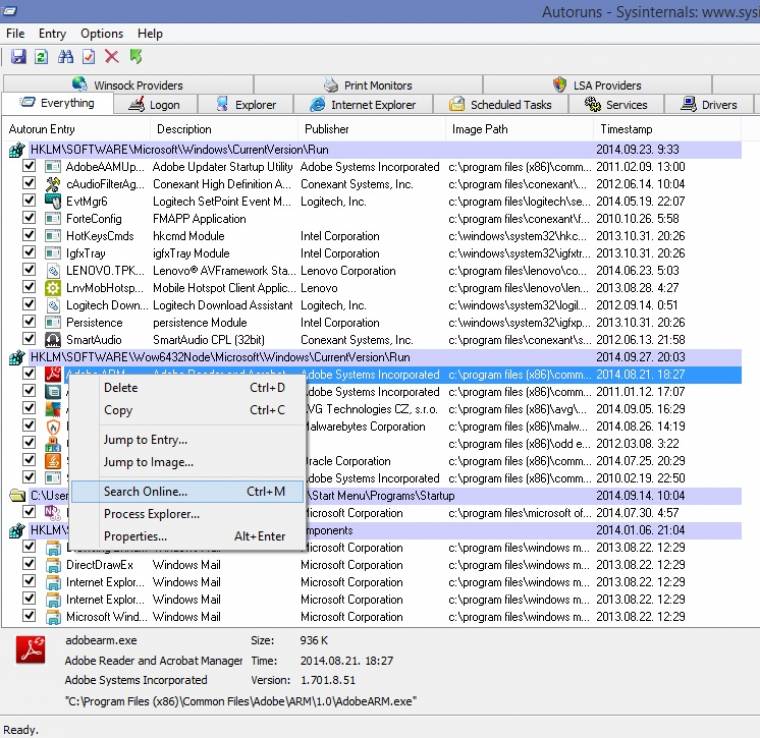
Windows 8
A Windows 8-ban alaposan megváltozott a Rendszerkonfiguráció és bár a beállítópanelt elérjük, itt már csak egy üres fül fogad. Ehelyett a FeladatkezelőIndítás lapot keressük fel, ahol a Windows 7-nél részletesebb információkat kapunk az autoload programokról. A jobb felső sarokban még egy olyan sort is találunk, hogy Legutóbbi BIOS-művelet, ami az indítási időt mutatja. A programok mellett továbbra is ott a Gyártó, megtudhatjuk a fájl indítási helyét a lemezen, sőt, a rendszer azt is elárulja, mekkora hatással van az adott alkalmazás a rendszer indítására. Itt például sorba rendezhetünk a Magas besorolásúakra, hiszen elsőként ezeket érdemes átnézni. Az egyes bejegyzéseknél válasszuk a helyi menüt, ahol Letiltás mellett azonnali online keresést is indíthatunk, illetve a Tulajdonságok lapon a programról minden információt megkapunk.
TIPP: Jegyezzük fel, hogy miket tiltottunk le, így gond esetén könnyedén visszakapcsolhatjuk a hiányzó folyamatokat.
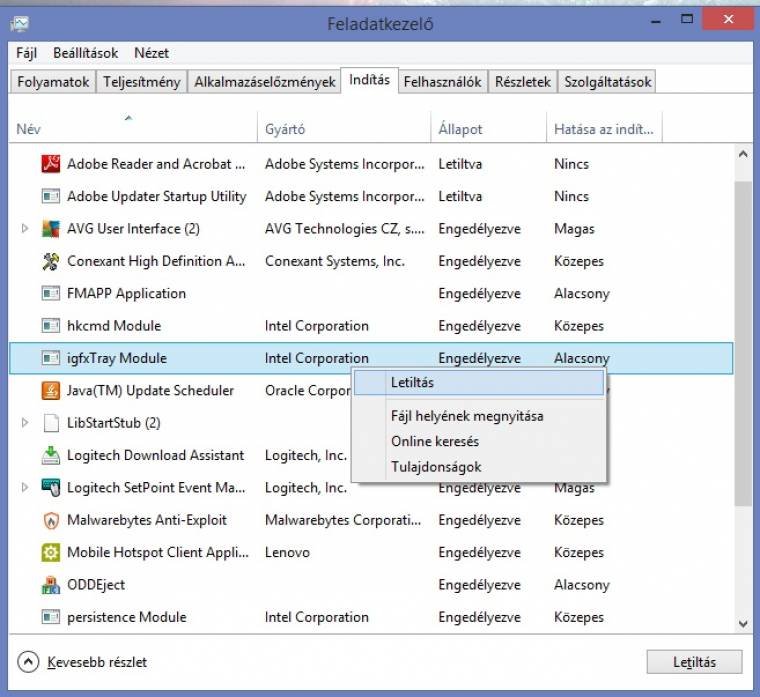
A leghasznosabb, kilóméter hosszúságú autorun listát itt találjátok. Az adatbázis kereshető és minden programhoz tartozik leírás is, így semmilyen alkalmazás nem verhet át okos fájlelnevezéssel!

